O vírus adware StackPlayer é um programa gratuito que você não deve baixar. Seu objetivo principal é exibir anúncios on-line e lucrar com a receita. Esse objetivo é exatamente o mesmo do adware FastoPlayer. É introduzido por editores desconhecidos e não há motivos para acreditar que seu programa seja de boa qualidade.
O adware StackPlayer irá aborrecê-lo com anúncios on-line e rastrear sua navegação
Esquemas de pagamento por clique geralmente são explorados por esses desenvolvedores e seu principal objetivo é distribuir programas de baixa qualidade e ganhar dinheiro com seus programas baseados em anúncios (Adware: definição). O programa StackPlayer é descrito como uma ferramenta que permite às pessoas verem filmes ou programas de TV sem ter que ativar seus navegadores. Embora esse recurso possa parecer conveniente, observamos estratégias semelhantes em BeansPlayer e FirePlayer.
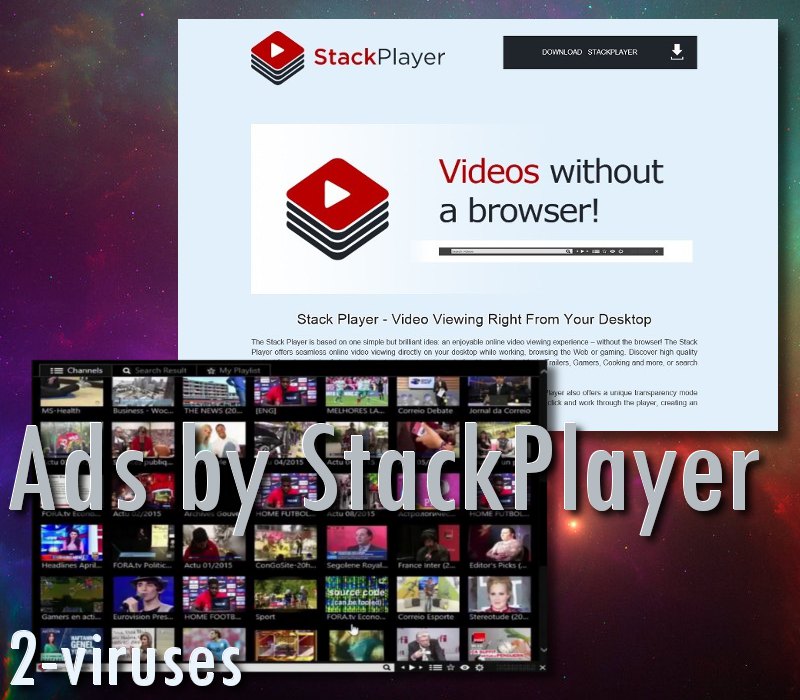
Muitos usuários da Internet relataram que esta infecção é persistente. Eles insistem que até mesmo varreduras com ferramentas antimalware, Modo de Segurança e outras técnicas falharam. No entanto, pensamos que podemos ajudá-lo a se livrar desse programa indesejado. Enquanto muitos parasitas adware costumam apresentar propagandas pequenas, os anúncios do StackPlayer serão notados enquanto estiver usando este programa de exibição de filmes.
Durante as instalações de outros programas, você pode ser oferecido a instalar esta ferramenta e notará uma breve descrição “O StackPlayer é um software suportado por anúncios e exibe propagandas durante sua experiência de navegação na internet”. Isso significa que os anúncios on-line não serão apenas vistos na interface do programa, mas também serão constantemente exibidos durante a navegação. Muitos dos anúncios apresentados podem ser enganosos e com o objetivo de roubar suas informações pessoais (Você diz publicidade, eu digo para bloquear esse malware). Por exemplo, você pode estar exposto a notificações falsas como “Atualizar seu Flash Player para o Win 10” ou Urgent-issue-no38817-system.info.
Stack Player diz que melhorará sua experiência de navegação on-line, fornecendo-lhe a novidades da mídia diretamente na sua área de trabalho. Para isso, o complemento Stack Player instalará um botão de busca na área de trabalho. No começo, pode parecer que este aplicativo é uma ferramenta realmente útil. Até que você comece a observar muitos anúncios sempre que iniciar seu navegador em qualquer página que visitar. A maioria dos anúncios serão fornecidos por fontes desconhecidas e não confiáveis, tentando exibir seu conteúdo promocional a todo custo (#).
Esses anúncios incluem as seguintes notas: “Distribuído por Stack Player”, “Trazido para você por Stack Player”, “RocketTab distribuído por Stack Player”, ”Anúncios por Stack Player” e “Anúncios distribuídos por Stack Player”. Dessa forma, não é difícil perceber o responsável pela exibição das pop-ups irritantes. Você está certo! É o plug-in Stack Player.
Como o Anúncios do Adware Stack Player entram no seu sistema
O adware Stack Player geralmente é incluído com outros softwares gratuitos que você baixou e instalou. Em vez de baixar o programa gratuito específico que deseja, pode baixar todo o pacote de programas sem aviso prévio. Assim, a instalação de qualquer programa grátis deve ser realizada prestando grande atenção aos detalhes.
Não negligencie os acordos de licença e outros documentos anexados. Quando iniciar o assistente de configuração, opte pelo modo de instalação Avançado ou Personalizado sempre que disponível. Essas opções são muito importantes, uma vez que permitem encerrar a instalação dos suplementos potencialmente maliciosos ao programa que você está baixando. Não seja tentado pelas ofertas de instalação de qualquer barra de ferramentas, etc., tais ofertas são sinais para encerrar a operação de instalação.
Não entre em pânico se anúncios do Stack Player forem exibidos no seu computador. O programa Stack Player não é classificado como um programa altamente malicioso, apesar de experimentar os sintomas bastante perturbadores de sua infiltração, o que pode piorar. O problema será eliminado por um software antimalware comprovado, Reimage e SpyHunter. Esses programas irão realizar uma varredura em todo o sistema e limpá-lo para que não haja restos do adware Stack Player.
Anuncios Do Stack Player quicklinks
- O adware StackPlayer irá aborrecê-lo com anúncios on-line e rastrear sua navegação
- Como o Anúncios do Adware Stack Player entram no seu sistema
- Ferramentas de Malware remoção automática
- Remoção Manual dos Anúncios do Stack Player
- Como Remover Ads by Stack Player utilizando o Painel de Controle no Windows
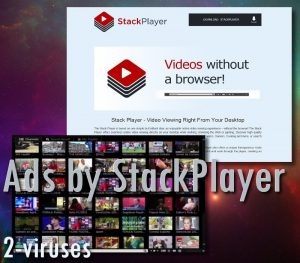
Ferramentas de Malware remoção automática
(Win)
Nota: julgamento Spyhunter fornece detecção de parasita como Anuncios Do Stack Player e auxilia na sua remoção de forma gratuita. experimentação limitado disponível, Terms of use, Privacy Policy, Uninstall Instructions,
(Mac)
Nota: julgamento Combo Cleaner fornece detecção de parasita como Anuncios Do Stack Player e auxilia na sua remoção de forma gratuita. experimentação limitado disponível,
Remoção Manual dos Anúncios do Stack Player
Como Remover Ads by Stack Player utilizando o Painel de Controle no Windows
Muitos redirecionadores e adwares como o Anúncios do Stack Player instalam seus componentes como se fossem um programa normal do Windows bem como programas extras. Essa porção do malware pode ser removida diretamente no Painel de Controle. Para acessá-lo faça o seguinte.
- Iniciar → Painel de Controle (em versões anteriores do Windows) ou pressione a tecla Windows → Buscar e escreva Painel de Controle (no Windows 8);

- Clique em Desinstalar um Programa;

- Acesse a lista de programas instalados e selecione os itens relacionados ao Ads by Stack Player .

- Clique no botão Desinstalar.

- Em muitas situações será melhor utilizar um programa anti-malware para detectar parasitas relacionados, por isso eu recomendo a instalação do Malwarebytes, e do Spyhunter para identificar outros programas que possam fazer parte dessa infecção.

Este método não removerá alguns dos componentes que porventura tenham sido instalados pelo parasita, assim, se for necessário, siga a próxima parte do guia de remoção.
Removendo o Anúncios do Stack Player dos navegadores
TopRemover extensões maliciosas do Internet Explorer
- Pressione o ícone da Roda Dentada -> Gerir Extensões..

- Percorra as Barras de ferramentas e extensões. Remova tudo o que estiver relacionado com Ads by Stack Player e itens que não conheça que não sejam feitos pela Google, Microsoft, Yahoo, Oracle ou Adobe.

- Feche as Opções.
(Opcional) Restaurar as definições do seu navegador
Se continuar a sentir quaisquer problemas relacionados com Anúncios do Stack Player, restaure as definições do seu navegador para as definições padrão.
- Pressione o ícone de Roda Dentada -> Opções de Internet.

- Escolha a aba Avançadas e clique no botão Restaurar.

- Marque uma caixa de seleção “Apagar definições pessoais” e clique no botão Restaurar.

- Clique no botão Fechar da caixa de confirmação, depois feche o seu navegador.

Se não conseguir restaurar as suas definições do navegador e o problema persistir, examine o seu sistema com um programa anti-malware.
Como remover Anúncios do Stack Player do Microsoft Edge:Top
- Abra o Microsoft Edge e clique no botão de Mais ações (os 3 pontos no canto superior direito do ecrã), depois escolha Definições.

- Na janela de Definições, clique no botão Escolher o que limpar.

- Selecione tudo aquilo que deseja remover e clique em Limpar.

- Clique com o botão direito do rato em Iniciar e escolha o Gestor de tarefas.

- Na aba de Processos clique com o botão direito do rato em Microsoft Edge e selecione Ir para detalhes.

- Nos Detalhes pesquise por entradas com o nome Microsoft Edge, clique com o botão direito do rato em cada uma delas e selecione Terminar Tarefa para encerrar estas entradas.

TopRemover Ads by Stack Player do Chrome
- Clique no botão de menu no canto superior direito duma janela do Google Chrome. Selecione “Definições”.

- Clique em “Extensões” na barra de menu da esquerda.
- Percorra a lista de extensões e remova os programas de que não precisa, especialmente os semelhantes a Anúncios do Stack Player. Clique no ícone de caixote do lixo ao lado de Ads by Stack Player ou de outros suplementos que queira remover.

- Pressione o botão “Remover” na janela de Confirmação.

- Se não tiver a certeza, pode desabilitá-los temporariamente.

- Reinicie o Chrome.
(Opcional) Restaurar as definições do navegador
Se ainda está a sentir alguns problemas relacionados com Anúncios do Stack Player, restaure as definições do seu navegador para as definições padrão.
- Clique no botão de menu do Chrome (três linhas horizontais) e selecione Definições.

- Vá até ao final da página e clique no botão Restaurar definições.

- Clique no botão Restaurar na caixa de confirmação.

Se não conseguir restaurar as suas definições do navegador e o problema persistir, examine o seu sistema com um programa anti-malware.
TopRemover Ads by Stack Player do Firefox
- Clique no botão de menu no canto superior direito de uma janela do Mozilla e selecione o ícone “Extensões” (ou pressione Ctrl+Shift+A no seu teclado).

- Percorra a lista de Extensões e Suplementos, remova tudo que estiver relacionado com Anúncios do Stack Player e itens que não reconheça. Se não conhece a extensão e não é produzida pela Mozilla, Google, Microsoft, Oracle ou Adobe então provavelmente não precisa dela.

(Opcional) Restaure as definições do seu navegador
Se continua a sentir alguns problemas relacionados com Ads by Stack Player, restaure as definições do seu navegador para as suas definições padrão.
- Clique no botão de menu no canto superior direito duma janela do Mozilla Firefox. Clique no botão Ajuda.

- Selecione Informação de Resolução de Problemas no menu de Ajuda.

- Clique no botão Restaurar Firefox.

- Clique no botão Restaurar Firefox na caixa de confirmação. O Mozilla Firefox irá fechar e alterar as suas definições para o padrão.

Se não conseguir restaurar as suas definições do navegador e o problema persistir, examine o seu sistema com um programa anti-malware.
Top Remover o Anúncios do Stack Player do Safari (Mac OS X)
- Clique no menu Safari
- Escolha Preferências.

- Clique na aba Extensões.
- Clique no botão Desinstalar perto de Ads by Stack Player. Remova todas as outras entradas suspeitas ou desconhecidas também. Se não está seguro sobre se precisa da extensão ou não, pode simplesmente desmarcar a caixa de seleção Enable para desabilitar a extensão temporariamente.

- Reinicie o Safari.
(Opcional) Restaure as definições do seu navegador
Se ainda sente alguns problemas relacionados com Anúncios do Stack Player, restaure as definições do seu navegador para as suas definições padrão.
- Clique no menu Safari no canto superior esquerdo do ecrã. Selecione Restaurar Safari.

- Selecione qual das opções quer restaurar (normalmente todas elas vêm pré-selecionadas) e clique no botão Restaurar.

Se não conseguir restaurar as definições do seu navegador e o problema persistir, examine o seu sistema com um programa anti-malware.
































